Layouts ACE
Se estiver procurando uma inspiração para o layout de sua página, o D-Book oferece a você “Layouts ACE”.
Para determinada página, o D-Book oferece uma variedade de layouts criativos para as mesmas fotos, também conhecidos como “Layouts ACE”. Todas as configurações personalizadas aplicadas às fotos na página, incluindo molduras, redimensionamento relativo, rotação, saturação etc, são mantidos – as fotos simplesmente são redistribuídas em um conjunto de novos e interessantes layouts. Esses layouts são gerados aleatoriamente, usando regras de diagramação que criam distribuição espaçosa das fotos, nos quais as margens das fotos estão alinhadas e não se sobrepõem.
Você verá abaixo o exemplo de um layout de página antes e depois de ter aplicado um Layout ACE:

Antes

Após ter o Layout ACE aplicado
Para usar os Layouts ACE, você deve estar em Modo Layout ou Modo Capa. Os Layouts ACE estão disponíveis no “Painel ACE”, o quinto dos seis painéis na porção esquerda da tela:
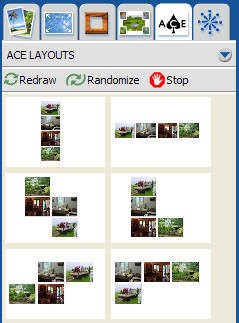
Diferenças entre Templates e Layouts ACE
Pode ser fácil confundir Templates e Layouts ACE. As diferenças estão discriminadas abaixo:
- Você não pode aplicar nenhum layout ACE se não tiver nenhuma foto na página.
- Ao contrário dos templates, os Layouts ACE não são pré-definidos e sim gerados a partir da análise das fotos exibidas na página, criando novos e interessantes modos de distribuí-las.
- Os Layouts ACE mantêm quaisquer fundos, molduras e rotações que já estiverem na página, enquanto os templates impõem às fotos esses elementos de diagramação/edição.
- Há quase um número infinito de layouts ACE disponível, oferecendo uma variedade muito maior de diagramação de páginas.
Nota: Tanto os templates quanto os Layouts ACE ignoram qualquer texto ou enfeites na página.
Usando Layouts ACE
Para aplicar um layout ACE na página ou na capa de seu Fotolivro:
- Assegure-se que está no Modo Layout e que sua página tem uma ou mais fotos inseridas.
- Clique na guia ACE no topo da area de painéis, na porção esquerda da tela. Alguns layouts serão automaticamente exibidos a você.
- Se você não gostar de nenhum
dos layouts, clique no botão
 e o D-Book criará vários mais.
e o D-Book criará vários mais. - Se desejar que o D-Book varie
também os tamanhos relativos das fotos na página, clique no botão
 .
. - Ao encontrar um layout que lhe chama a atenção, clique duas vezes sobre ele para ver como ficará na página de seu Fotolivro.
- Se quiser que as fotos em sua página sejam distribuídas em colunas e fileiras comuns (como em uma tabela), clique no botão Tabela. Todas as fotos serão distribuídas no mesmo tamanho e de tal modo que a área da página seja o melhor aproveitada possível.
Se você não estiver totalmente satisfeito com o Layout ACE que escolheu,
você poderá facilmente alterá-lo. É só repeitr os passos de
Notas:
- Quanto mais imagens você tiver em sua página, maior será a demora
- Se você tiver mais que 8 imagens, a distribuição padrão será em tabela, já que o tempo para redistribuição será muito grande.
- Além disso, você pode usar os Templates para ajudá-lo com ainda mais idéias para layouts de página criativos!